在过去,我们常常使用光盘来安装操作系统。然而,现在随着科技的进步,使用U盘安装操作系统变得更加快速和便捷。本文将详细介绍如何使用U盘来安装Window...
2025-06-03 119 盘安装
随着科技的发展和人们对于电脑使用的需求增加,安装Windows系统成为了一个必然的步骤。然而,使用传统的光盘安装方式往往耗时且不便携。相比之下,使用U盘来安装Windows系统具有更多的优势,本文将详细介绍如何使用U盘轻松安装Windows系统。

准备所需材料
在开始安装Windows系统之前,我们需要准备以下材料:一台电脑,一根U盘(至少容量为8GB),以及一个可用的Windows镜像文件。
格式化U盘
我们需要将U盘进行格式化以确保其正常使用。连接U盘到电脑上,并打开“我的电脑”或“资源管理器”,右键点击U盘并选择“格式化”选项。在弹出窗口中选择默认格式(通常为FAT32),点击“开始”按钮进行格式化。
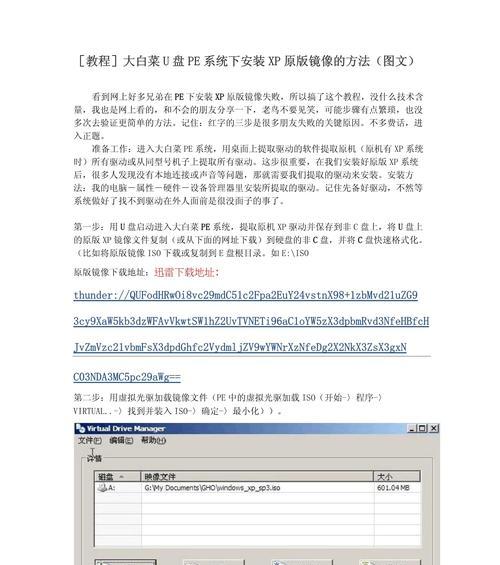
下载并准备Windows镜像文件
接下来,我们需要从官方网站或其他可信来源下载所需的Windows镜像文件,并将其保存到计算机的硬盘上。确保选择与您的电脑硬件兼容的版本,并记住下载文件的保存路径。
制作U盘启动盘
打开一个U盘启动盘制作工具,如Rufus或WinToUSB,并按照软件界面上的提示将U盘设置为启动盘。选择之前下载好的Windows镜像文件,并点击开始制作。
设置电脑启动顺序
在安装Windows之前,我们需要将电脑的启动顺序设置为U盘优先。进入BIOS设置(通常在开机时按下Del或F2键),找到“启动顺序”或“BootOrder”选项,并将U盘调整到首位。

重启电脑并开始安装
保存BIOS设置并重启电脑,系统将自动从U盘启动。在出现Windows安装界面后,按照屏幕上的指引逐步进行安装过程。
选择安装类型
在安装过程中,系统会要求选择安装类型。通常,我们选择“自定义安装”以便更灵活地进行分区和设置。
创建系统分区
在自定义安装过程中,系统会显示硬盘的分区情况。选择“新建”来创建一个新的系统分区,并根据需求设置分区大小。
选择安装位置
选择刚才创建的系统分区作为安装位置,并点击“下一步”继续安装。系统会自动将Windows文件复制到指定分区。
等待安装完成
安装过程可能需要一段时间,取决于电脑性能和系统文件的大小。耐心等待安装进程完成。
设置用户名和密码
在安装完成后,系统会要求设置用户名和密码以保护您的电脑。输入所需信息并点击“下一步”。
进行初始设置
在完成用户设置后,系统会要求进行一些初始设置,例如选择时区、网络连接等。按照屏幕上的指引进行设置。
更新和激活系统
安装完成后,首先进行Windows系统的更新,以确保系统的稳定性和安全性。随后,根据您的许可证情况,进行系统的激活。
安装驱动程序和常用软件
我们需要安装适用于您的硬件的驱动程序,并根据需求安装常用软件,以确保电脑正常工作和满足个人需求。
安装完成,享受Windows系统
恭喜您,现在您已经成功安装了Windows系统!您可以尽情享受Windows带来的便利和功能。
通过使用U盘来安装Windows系统,我们可以省去光盘安装的繁琐和耗时。只需准备好U盘和Windows镜像文件,按照简单的步骤进行操作,即可轻松安装Windows系统。这种方法方便、快捷,适用于各种电脑型号和硬件配置。希望本文的指导对您有所帮助,祝您安装成功!
标签: 盘安装
相关文章
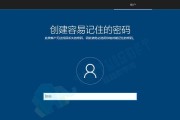
在过去,我们常常使用光盘来安装操作系统。然而,现在随着科技的进步,使用U盘安装操作系统变得更加快速和便捷。本文将详细介绍如何使用U盘来安装Window...
2025-06-03 119 盘安装

随着技术的进步,现在许多电脑用户选择使用U盘来安装Windows10操作系统。相比传统的光盘安装方式,U盘安装更加方便快捷。本文将详细介绍使用U盘安装...
2025-05-31 210 盘安装

在电脑维护和升级的过程中,重新安装操作系统是一个常见的需求。而使用U盘来安装电脑系统已经成为了一个流行且方便的选择。本文将为大家详细介绍如何使用U盘来...
2025-05-27 173 盘安装
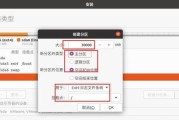
随着技术的不断发展,电脑系统的安装方式也在不断更新。相比于传统的光盘安装方式,使用U盘安装系统更加便捷和快速。本文将详细介绍如何使用U盘来制作Win7...
2025-05-09 236 盘安装

在进行系统安装时,很多人选择使用U盘来完成安装过程,因为它方便快捷,并且不需要光盘驱动器。然而,有时我们可能会遇到无法使用U盘进行系统安装的问题,这会...
2025-04-14 267 盘安装
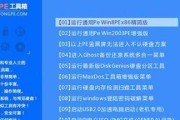
随着科技的发展,许多用户都希望能够自行安装x86系统,以满足个性化需求。而通过U盘安装x86系统是最为常见和便捷的方法之一。本文将详细介绍如何使用U盘...
2025-04-13 187 盘安装
最新评论